引言
在引入Teamcity持续集成编译软件后,可以帮助各角色人员协同进行软件的开发集成工作,其中主要是进行编译、发布、归档等操作。这些操作需要使用到Agent(也就是操作执行的客户端)功能,如果你有足够的机器,可以安装多个Agent, 这样整体集成的效率将会更快。
一、获得Agent安装包
从Teamcity服务平台上,可以处理,安装方式看到有2种,一种是通过服务平台上在线安装方式,另一种是在平台上下载安装Agent的对应平台的安装包,进行安装。 下面试验的是安装包下载,到机器上进行安装的说另,在线安装方式,没有试过,有兴趣人员可以去研究。
1、找到安装包,在选择Agents项页面后,在右侧点击,弹出选择下载Agent对应的安装包,如下:


下载得到agentInstall.exe安装程序,将安装程序复制到要安装客户端的电脑上,执行。
安装过程:
执行安装后,显示配置页面:

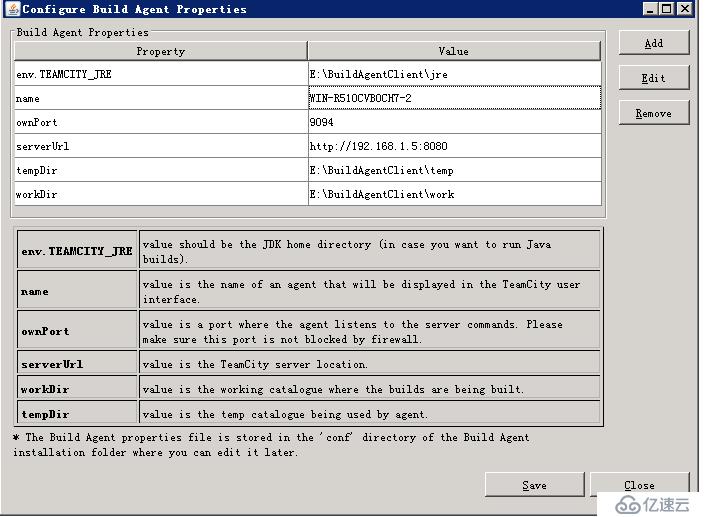
配置env.TEAMCITY_JRE 目录, 可以是自己Agent下的目录,也可以是jdk目录
配置name, 这个名称,将对应到在Teamcity上显示的Agent名称
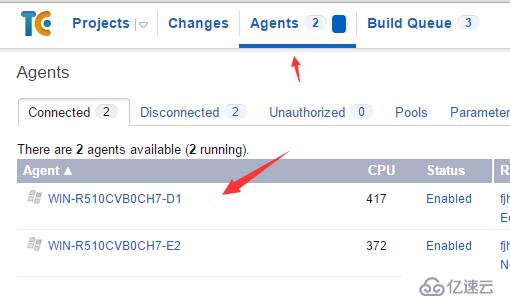
配置ownPort,端口只要没有被使用的,就可以
serverUrl, 这里填写的是Teamcity服务平台对应的url, 可以在下面图中确认他的地址

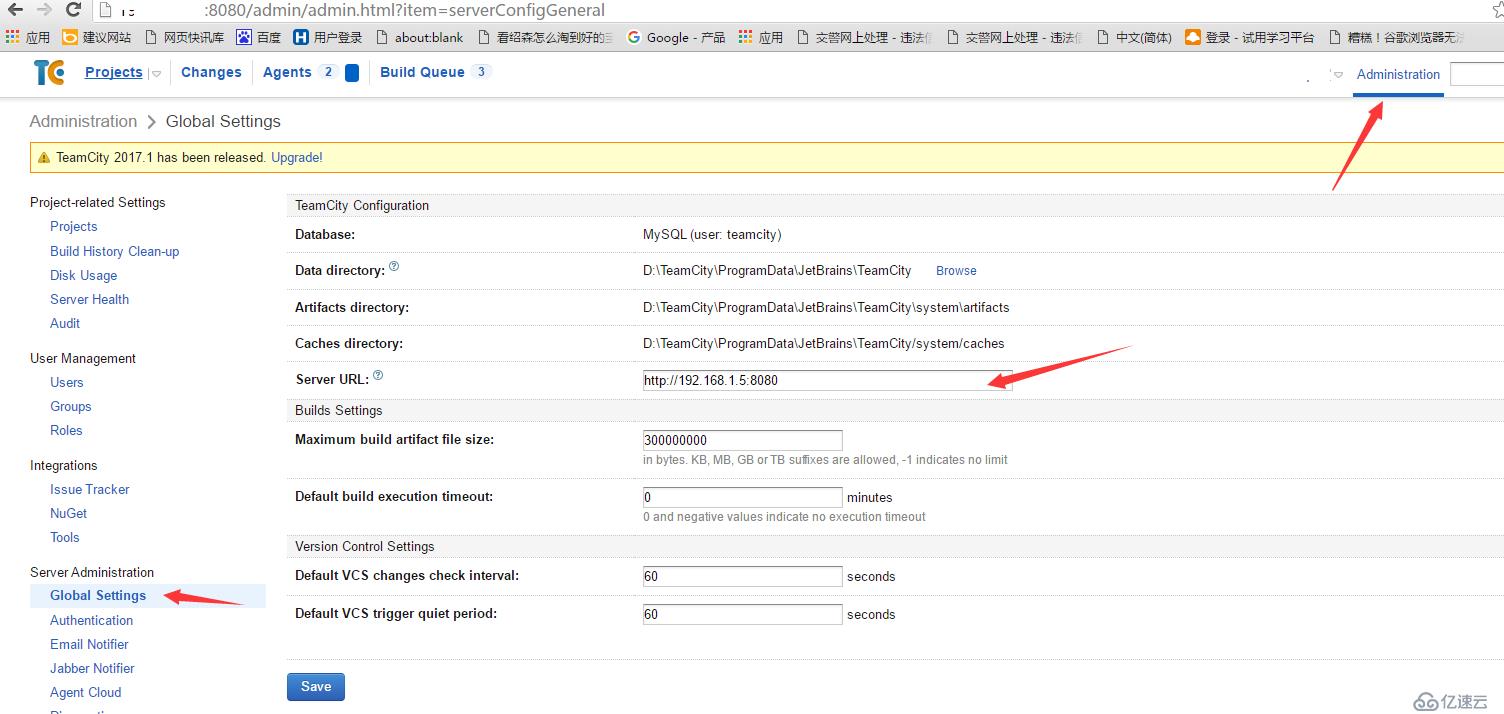
最后,配置的文件会在这里:

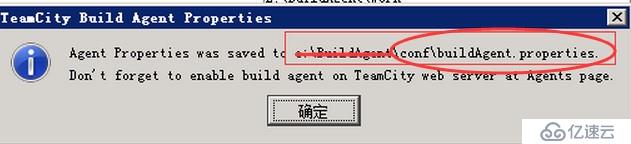

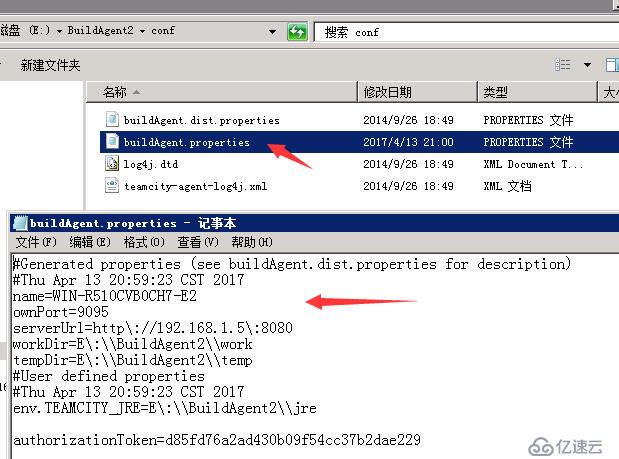
点击save保存按钮后,进行windows服务的安装提示,这里也安装服务
(特别提示:如果是在同一台的服务器上,之前已有安装过一个Service服务过了之后,这里就不能再打钩,再安装服务。
因为如果再安装服务,则后安装的服务会覆盖之前安装好的服务,同时服务会停止,服务对应的目录也被切换到了后安装的这个Agent对应的服务目录上),如果是需要再安装,不打钩安装后,后面在安装成功后,可以通过修改配置,通过自带的批处理命令手动安装服务。

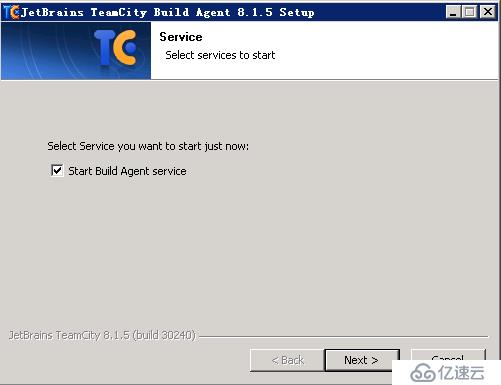
安装完成后,在windows的服务里,可以看到安装的服务信息。

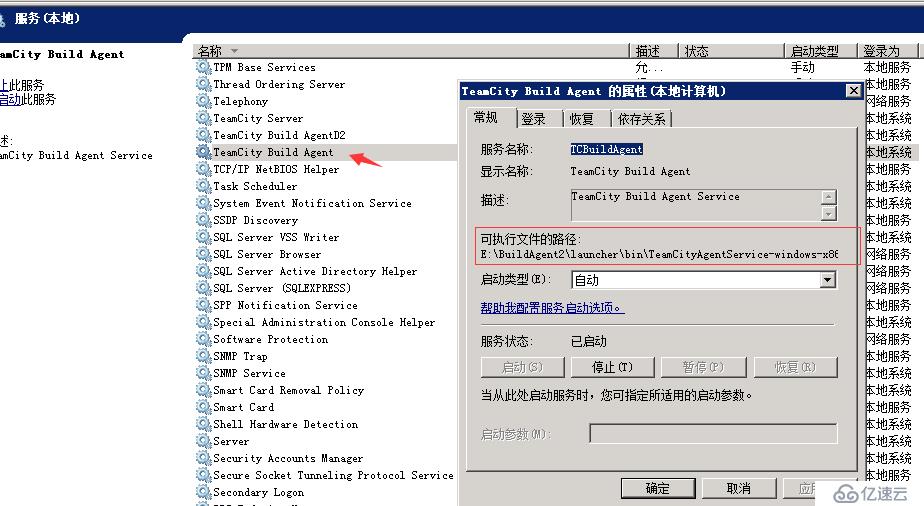
E:\BuildAgent2\launcher\bin\TeamCityAgentService-windows-x86-32.exe -s E:\BuildAgent2\launcher\conf\wrapper.conf
2、手动安装新的Agent说明
从服务的启动信息中,看到启动时,有个对应的配置文件:launcher\conf\wrapper.conf , 这里就是需要对这个新的Agent安装目录下的wrapper.conf进行修改配置(重点)

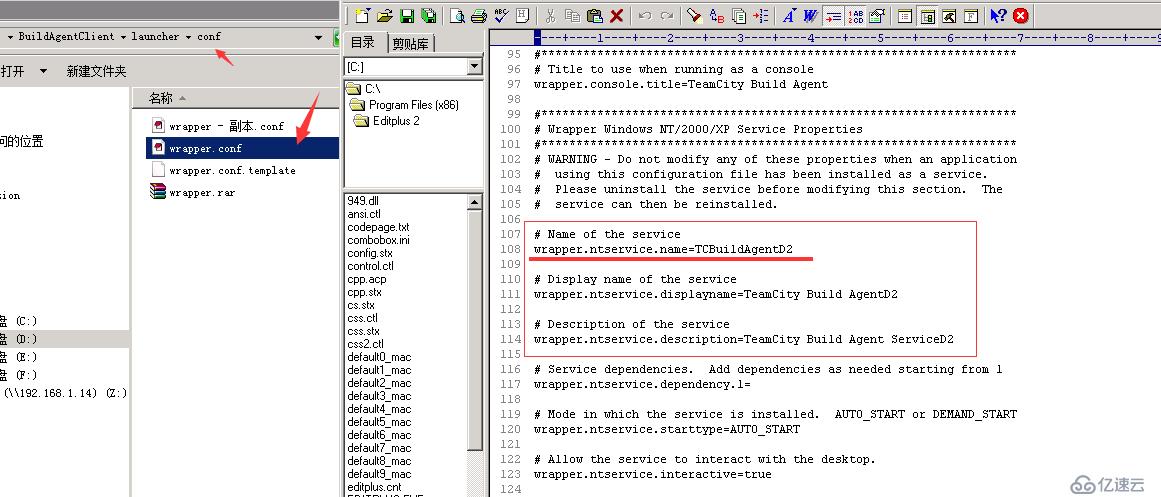
这里分析后,重点是要修改wrapper.ntservice.name=XXXXX 服务名,否则就会出现服务名相同问题(或是覆盖服务问题)
在修改服务名后,可以通过Agent安装目录下的bin目录下,执行服务的手动触发安装了:

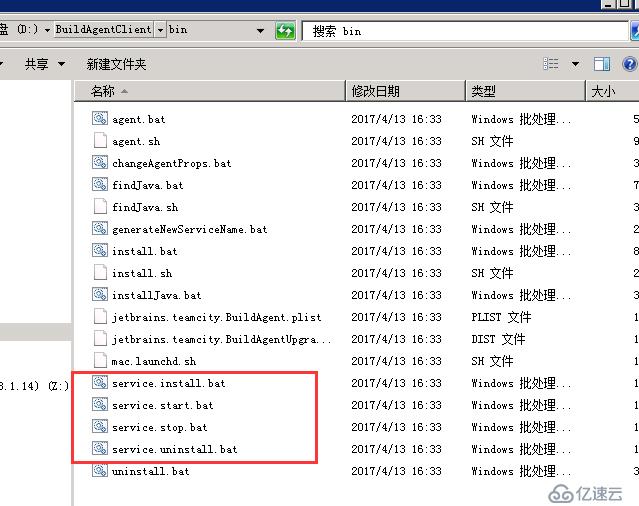
以上4个批处理,分别进行服务的相关操作,在执行操作后(为了更方便查看执行情况,可以通过cmd在命令窗口中执行)

在服务中,就会显示新安装的服务了

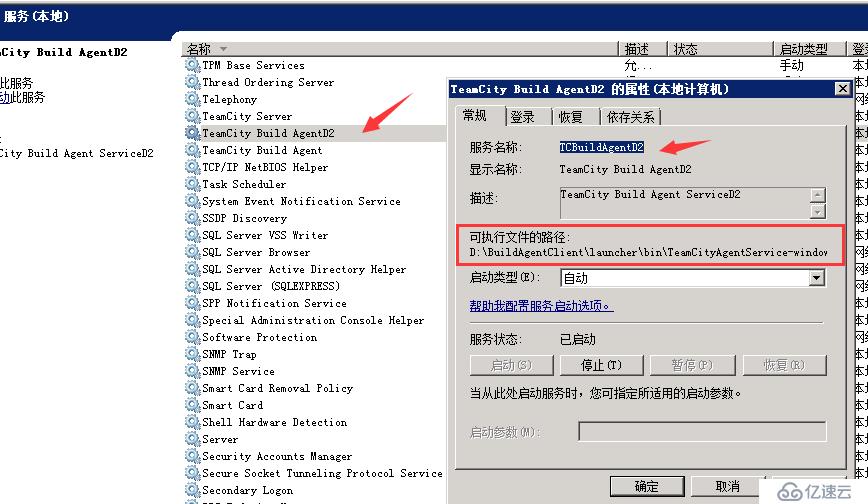
以后操作成功后,要稍过一小会,就会在Teamcity上显示出新安装的Agent节点了
二、在平台中的Agent的显示
打开Teamcity平台,在Agents下就可以看到新安装的Agnet节点了。

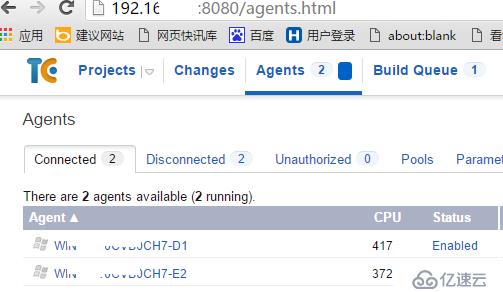
亿速云「云服务器」,即开即用、新一代英特尔至强铂金CPU、三副本存储NVMe SSD云盘,价格低至29元/月。点击查看>>
免责声明:本站发布的内容(图片、视频和文字)以原创、转载和分享为主,文章观点不代表本网站立场,如果涉及侵权请联系站长邮箱:is@yisu.com进行举报,并提供相关证据,一经查实,将立刻删除涉嫌侵权内容。